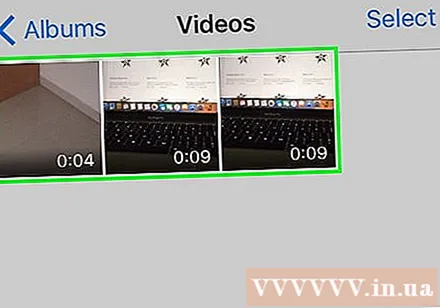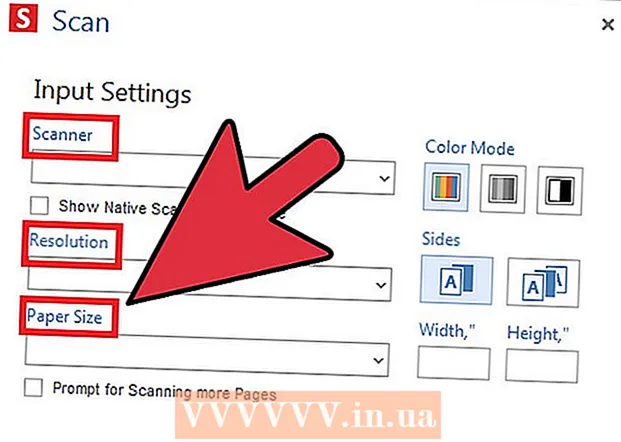Autor:
Robert Simon
Fecha De Creación:
18 Junio 2021
Fecha De Actualización:
1 Mes De Julio 2024

Contenido
Este artículo le mostrará cómo reducir el tamaño del video, incluida la resolución y el tamaño del archivo final en computadoras Windows y Mac, así como en iPhone o iPad.
Pasos
Método 1 de 5: Windows
Acceso en el navegador. Handbrake es un programa gratuito que le permite volver a codificar su video para reducir la resolución o el tamaño del archivo.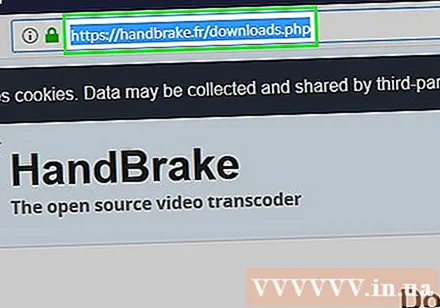
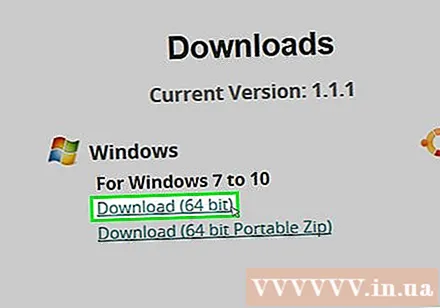
presiona el botón Descarga Handbrake.
Haga clic en el instalador. Lo verá en la esquina inferior del navegador. También puede buscar en la carpeta Descargas.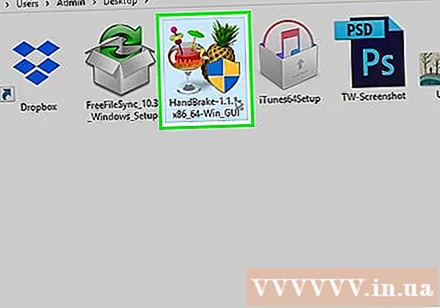
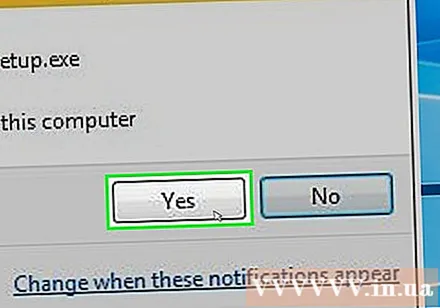
presiona el botón si (De acuerdo) cuando Windows lo anuncie.
presiona el botón siguiente (Siguiente) para continuar con la instalación.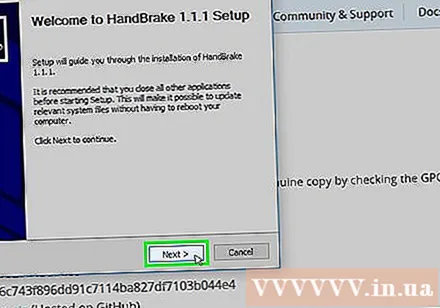
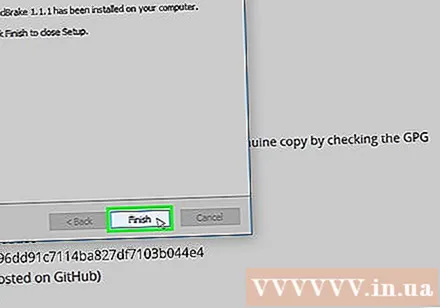
presiona el botón terminar (Completado) una vez completada la instalación.
Haga doble clic en el icono Handbrake en el escritorio.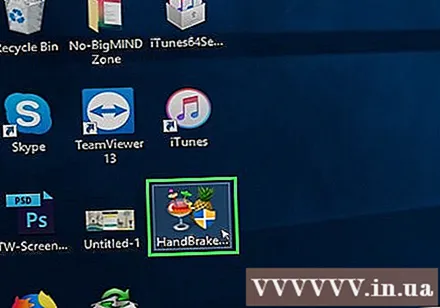
presiona el botón Fuente (Fuente). Puede encontrarlo en la esquina superior izquierda de la ventana Handbrake.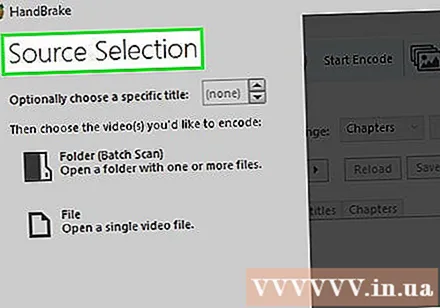
presiona el botón Expediente (Expediente).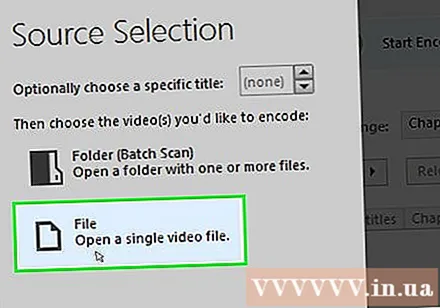
Busque el archivo cuyo tamaño desea reducir.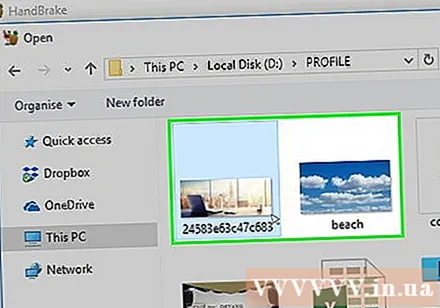
presiona el botón Abierto después de seleccionar el archivo.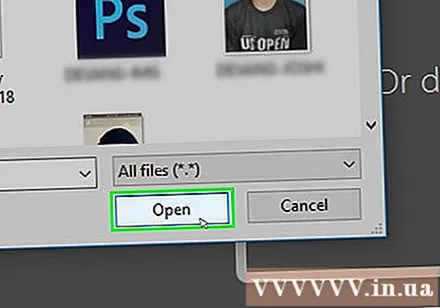
presiona el botón Vistazo (Acceso) en la sección Destino.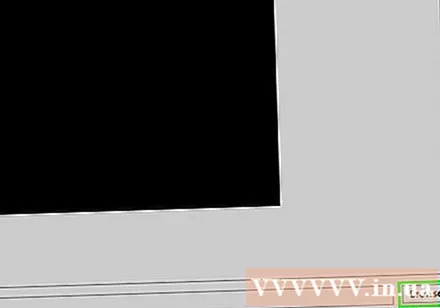
Establezca dónde desea guardar el archivo de salida.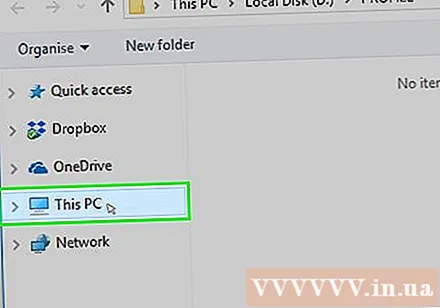
Encuentra el tamaño en la pestaña Imagen (Imagen).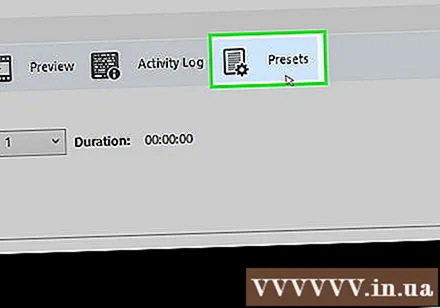
Ingrese el parámetro más pequeño en el campo Anchura (Anchura). Esta es una forma de reducir la resolución de video, lo que significa reducir el tamaño del archivo. Por ejemplo, cambiar el valor de 1920 a 1280 cambia la resolución de video de 1080p a 720p, lo que resulta en un archivo mucho más pequeño. El cambio en la resolución es fácil de notar cuando se ve en una pantalla grande.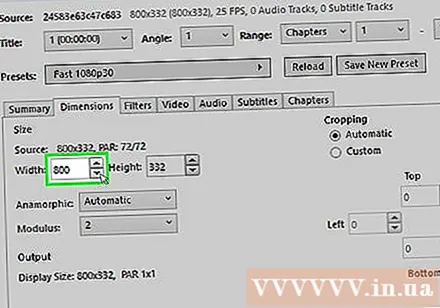
- Puede ingresar los valores 1024, 1152, 1366, 1600 y 1920 para cambiar su tamaño pero mantener la relación de aspecto sin cambios. Tenga en cuenta que esta es una resolución común para videos pantalla ancha. Si su proporción de video es de un tipo diferente, como vertical móvil, debe usar valores diferentes.
Haga clic en la pestaña Vídeo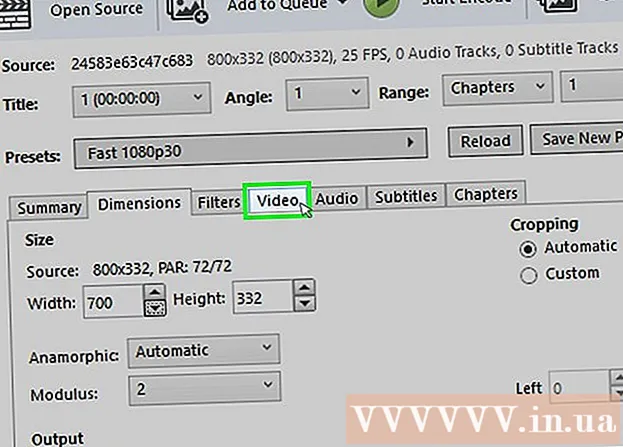
Haga clic y arrastre el control deslizante Calidad constante En el lado izquierdo. El aumento del valor reduce la calidad, lo que conduce a una disminución del tamaño del archivo.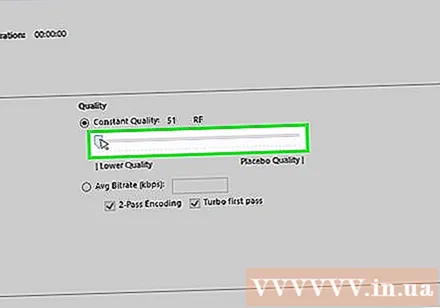
- La calidad del DVD es 20. Si va a ver un video en una pantalla pequeña, se puede configurar en 30. En una pantalla grande, solo debe establecerse en 22-25.
Haga clic y arrastre el control deslizante Preestablecido x264 a la derecha. Cuanto más lento establezca, más pequeño será el archivo de salida. Establezca el nivel más bajo que pueda manejar.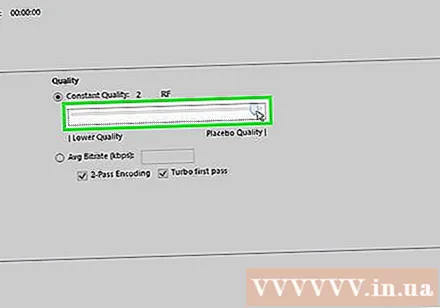
presiona el botón Avance. Verá este botón encima de la ventana.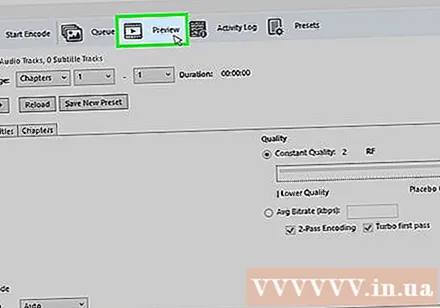
Revisa la caja Usar reproductor predeterminado del sistema (Utilice el software de reproducción de películas predeterminado).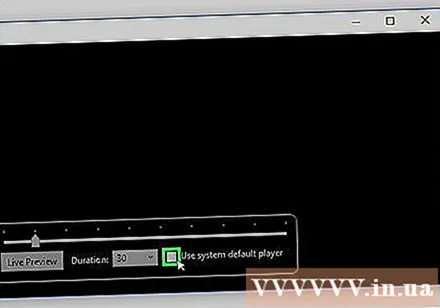
presiona el botón Tocar (Correr).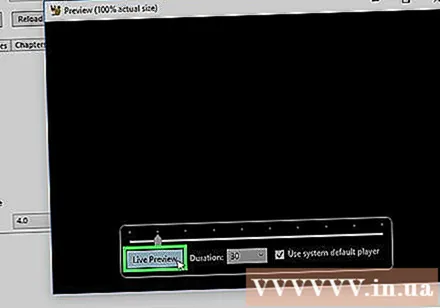
Mira el avance para decidir la calidad del video.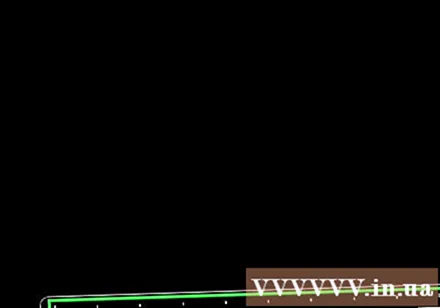
Ajústelo de nuevo si lo desea y luego vea otra película.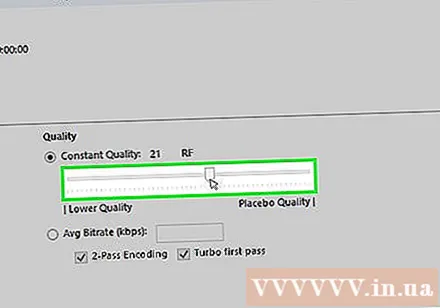
presiona el botón comienzo después de satisfecho. Comenzará el proceso de encriptación. El tiempo de codificación depende del tamaño del video, la configuración y el rendimiento de la computadora.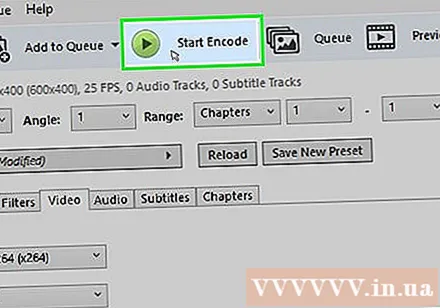
Abra el archivo cifrado. Verá el nuevo video en la ubicación que configuró anteriormente. Reproduzca el video para verificar la calidad y asegúrese de que la codificación se realice sin problemas. Verá un gran cambio en el tamaño del archivo. anuncio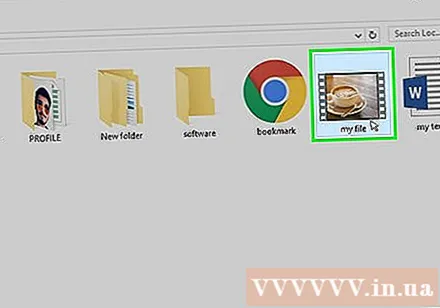
Método 2 de 5: Mac (freno de mano)
Acceso en un navegador web. Este es el sitio web del complemento Handbrake gratuito que usa para cambiar el tamaño de su archivo de video.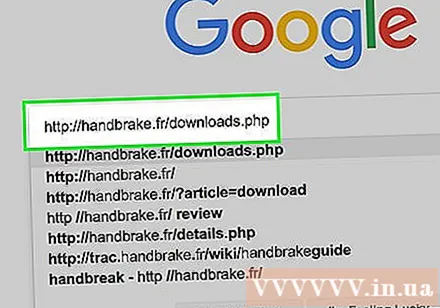
presiona el botón Descarga Handbrake (Descargar Handbrake). Esto descargará el instalador de Handbrake en su computadora.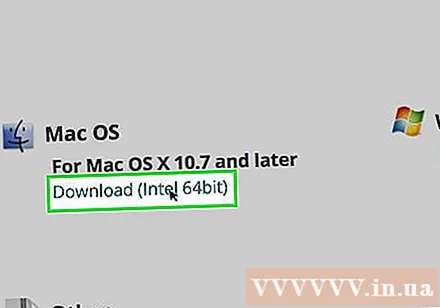
Haga clic en el instalador después de la descarga. Lo verá en la esquina inferior derecha del escritorio. También puede buscar en la carpeta Descargas.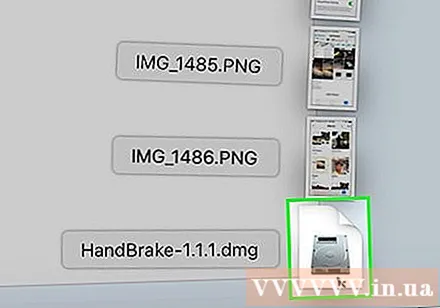
Arrastre Handbrake al escritorio o a la carpeta Aplicaciones.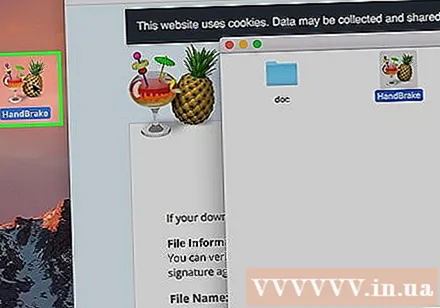
Haga doble clic en Handbrake.
presiona el botón Abierto (Abierto).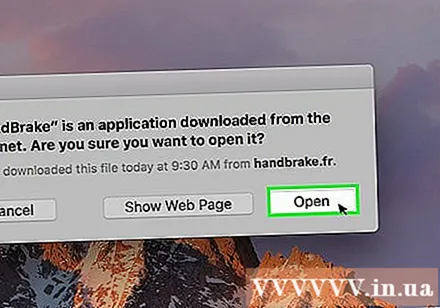
Accede al video que deseas convertir. La ventana del explorador de archivos aparecerá tan pronto como inicie Handbrake.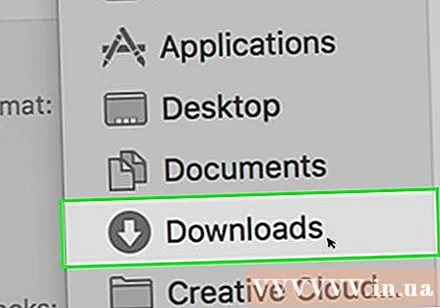
Seleccione el archivo y presione Abierto.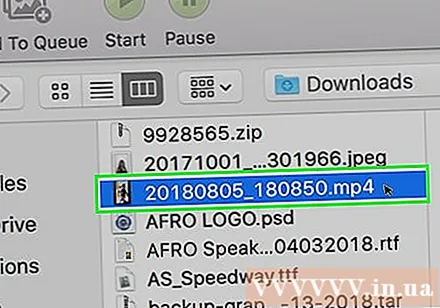
Ingrese un nuevo nombre para el archivo convertido en el elemento Destino (Destino). Si no le cambia el nombre, Handbrake sobrescribirá el archivo de video original.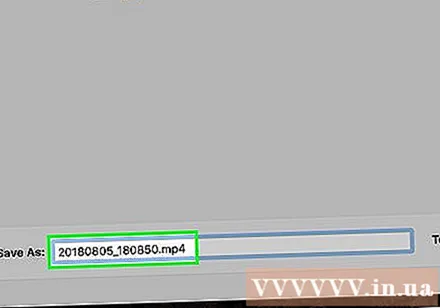
presiona el botón Configuración de imagen (Configuración de imagen). Debería ver este botón en la parte superior de la ventana del programa).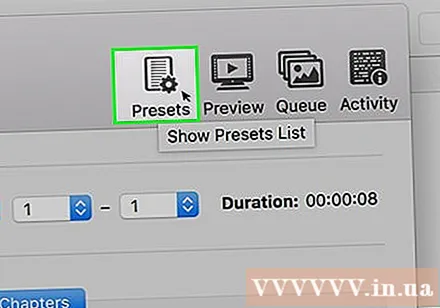
Ingrese una resolución más baja en el campo Ancho. Cambiar la resolución hace que el video parezca más pequeño en la pantalla, mientras reduce el tamaño del archivo. No notará ningún cambio en la resolución si se ve en un dispositivo móvil, por lo que esta es una forma efectiva de reducir el tamaño del archivo.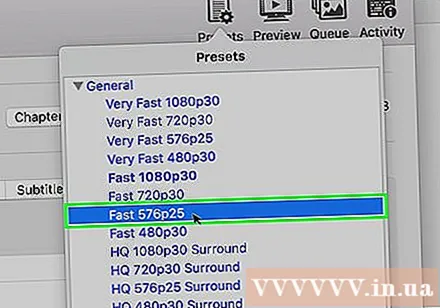
- Si el ancho es "1920", intente reducirlo a "1280".El efecto cambia de video de 1080p a 720p. Los valores de ancho correspondientes a los anchos de la pantalla de video incluyen 1024, 1152, 1366, 1600 y 1920.
- No olvide marcar la casilla "Mantener relación de aspecto". El programa cambiará automáticamente la altura del video para que coincida con el ancho para que las proporciones no cambien.
presiona el botón X. Esto cierra la ventana Configuración de imagen y guarda sus cambios.
- Cambiar la resolución de video no es realmente necesario si desea reducir el tamaño del archivo, pero también tiene un gran efecto.
Haga clic y arrastre el control deslizante Calidad constante (Calidad constante) en el lado izquierdo. Cuanto mayor sea el número, menor será la calidad del video y menor el tamaño del archivo. Puede intentar ajustar la configuración varias veces hasta que le gusten.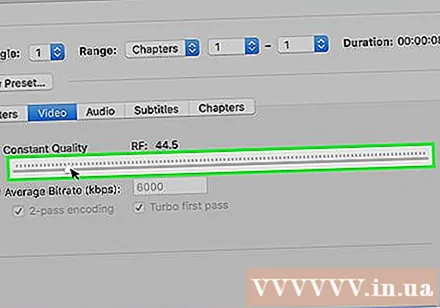
- La calidad del DVD es 20. Puede arrastrar el control deslizante a 30 y aún podrá ver el video en la pantalla pequeña.
- Si planea ver el video en la pantalla grande, solo debe arrastrar el control deslizante en 22-25.
Haga clic y arrastre el control deslizante Opciones preestablecidas del codificador (Opción de ajuste de codificación) a Lento. Si es posible, elija una velocidad más lenta que lenta. Cuanto más lenta sea la configuración de compresión, menor será el tamaño del archivo de salida.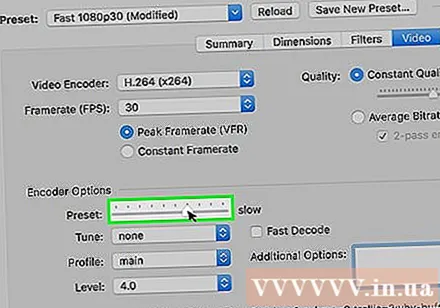
presiona el botón Ventana de vista previa (Ventana de vista previa).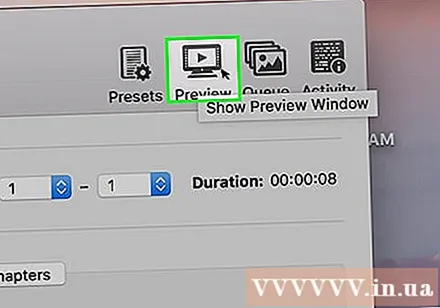
presiona el botón Vista previa en vivo (Avance).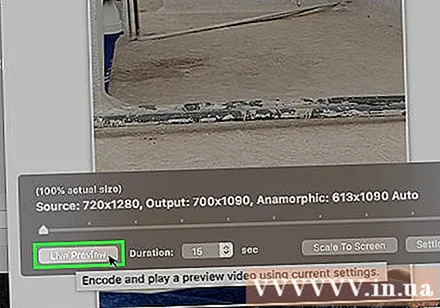
Mira el avance después de codificar.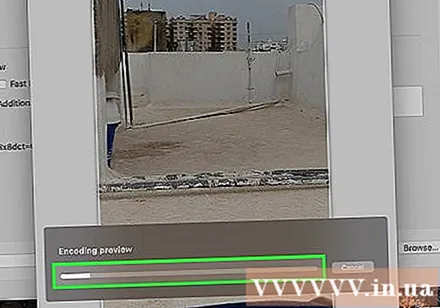
Ajuste la configuración si lo desea. Dependiendo de la calidad del remolque, puede volver atrás y ajustar la configuración según sea necesario.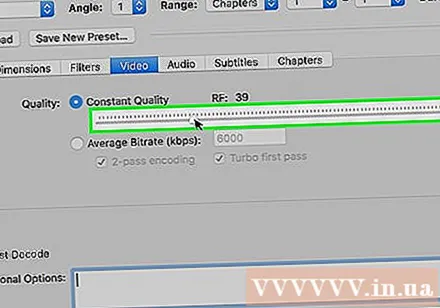
presiona el botón comienzo (Empezar). Esto iniciará el proceso de codificación de video con la configuración elegida. El tiempo de finalización depende de la duración del video y la calidad establecida. anuncio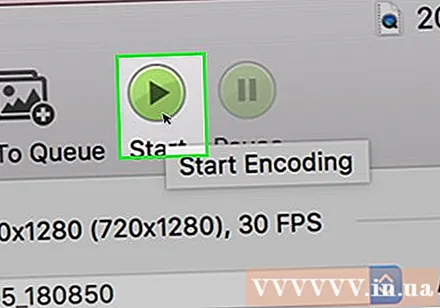
Método 3 de 5: Mac (iMovie)
Abra iMovie. iMovie es un software de edición de video en el sistema operativo Mac. Puede encontrar iMovie en la carpeta Aplicaciones.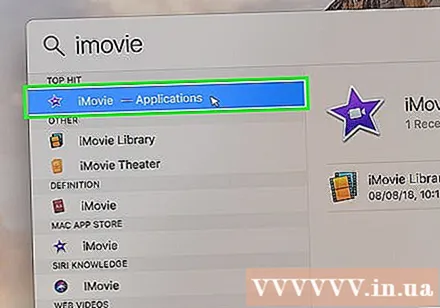
Haga clic en el botón Proyecto.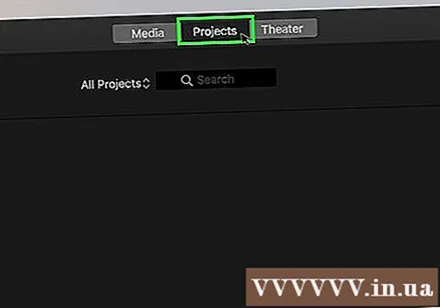
Presione el botón +.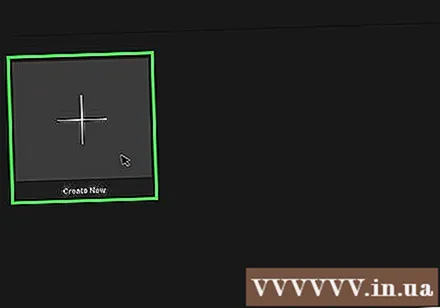
Haga clic en (Película).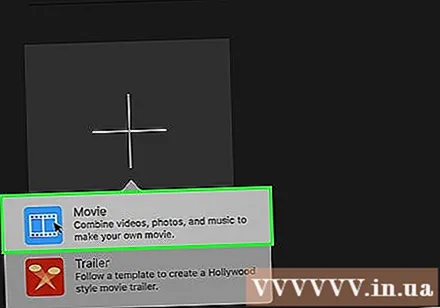
Haga clic en Sin tema.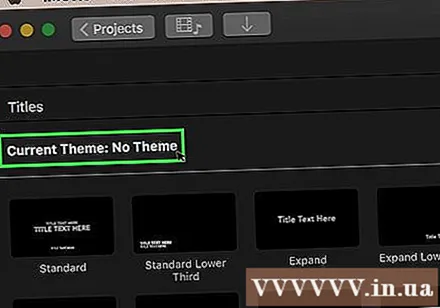
Ingrese un nuevo nombre de archivo.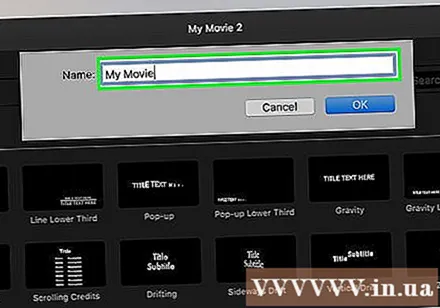
Abra la carpeta que contiene el archivo de video.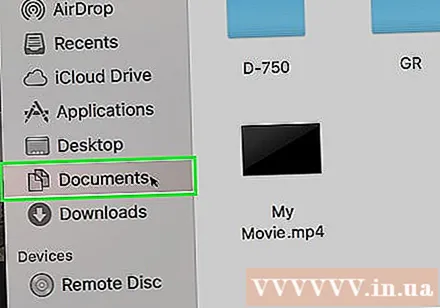
Arrastre el archivo de video al marco superior izquierdo de la ventana de iMovie.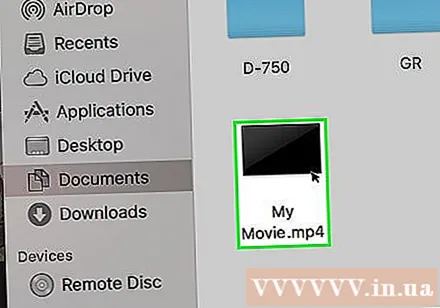
Arrastra el video hasta la sección de la línea de tiempo.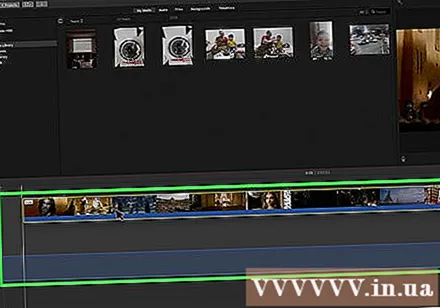
Haga clic en el menú Archivo.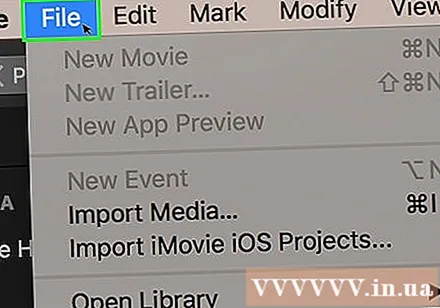
Seleccione Compartir → Archivo (Archivo_.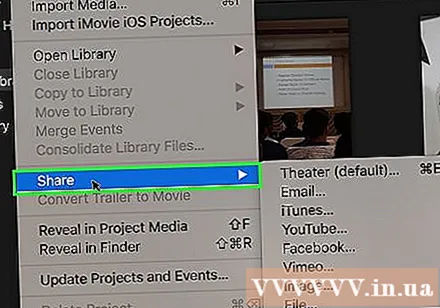
Haga clic en el menú Resolución y elija una resolución menor. Así es como se reduce el tamaño real del marco, así como también se reduce el tamaño del archivo. No notará una diferencia de resolución si se ve en una pantalla pequeña.
Haga clic en el menú Calidad, luego elija una calidad inferior. Esta es una forma de reducir la calidad de visualización del video, lo que lleva a un tamaño reducido.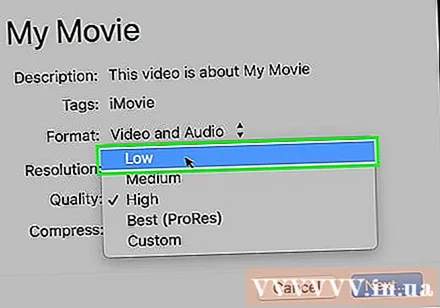
Haga clic en el menú Comprimir y elija un archivo más pequeño.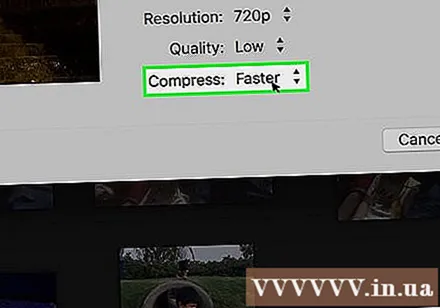
Seleccione Siguiente.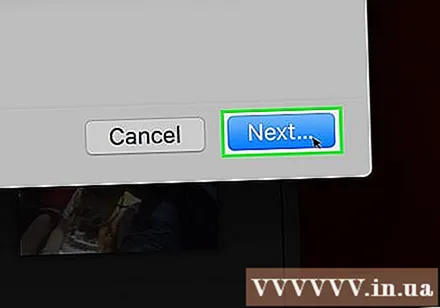
Ingrese un nombre de archivo.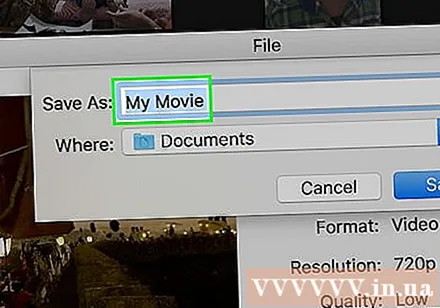
Seleccione Guardar (Guardar_.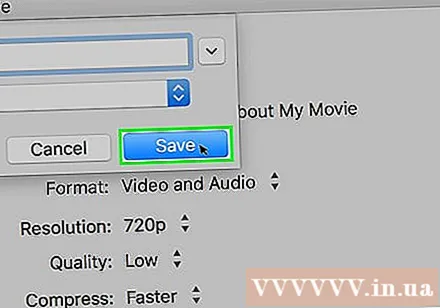
Espere a que el archivo se convierta. Esto puede llevar más tiempo para videos grandes. anuncio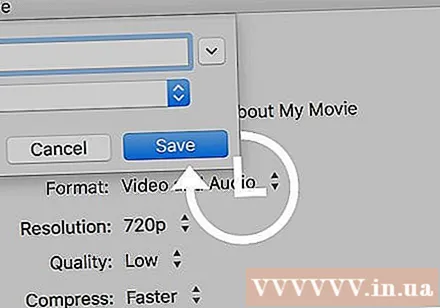
Método 4 de 5: Android
Abra Play Store en su dispositivo Android. Lo verá en la lista de aplicaciones o en el escritorio. El ícono de la aplicación se asemeja a una bolsa de compras con el logotipo de Google Play.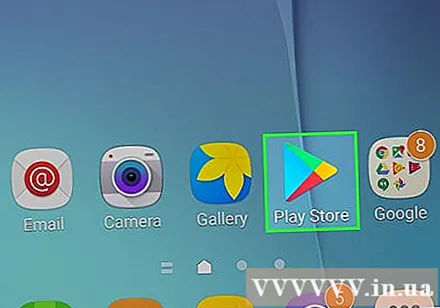
En el bar Buscar (Buscar).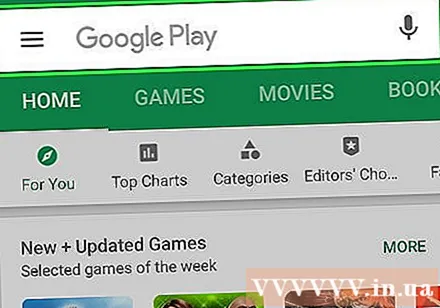
Tipo comprimir video (Compresión de video).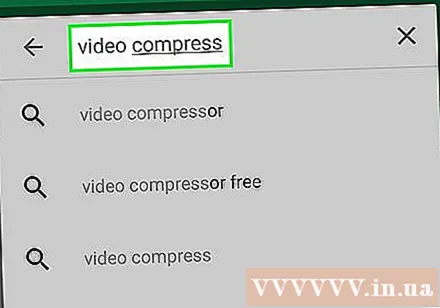
Escoger Comprimir video (Compresión de video) en la lista de resultados.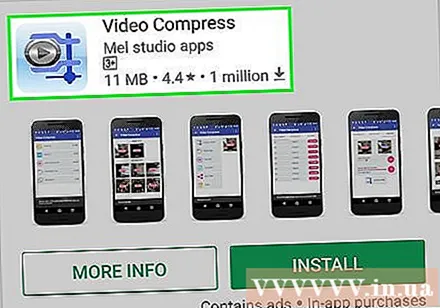
Escoger Instalar en pc (Ajuste).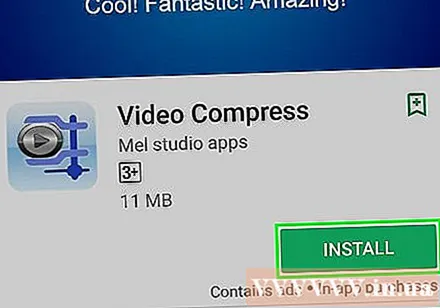
Escoger Abierto (Abierto). Este botón aparecerá después de descargar e instalar la aplicación.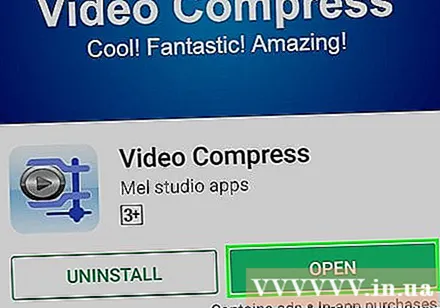
presiona el botón Permitir (Permitir). Este es el paso para acceder al archivo de video.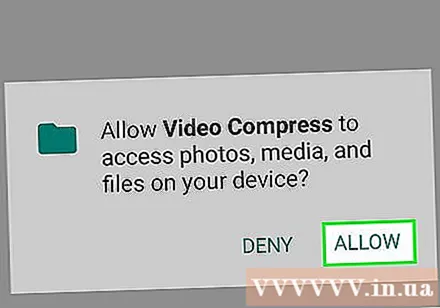
Acceda al directorio que contiene el archivo. Normalmente en la carpeta "Cámara".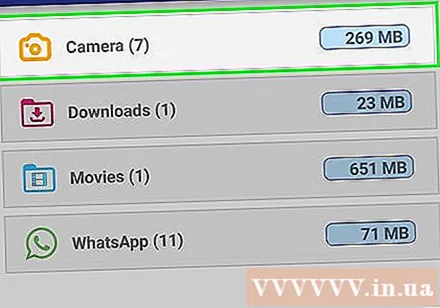
Seleccione el video que desea reducir.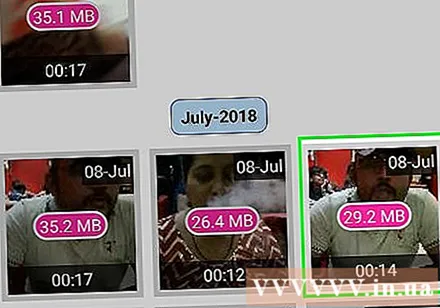
presiona el botón Comprimir video (Compresión de video).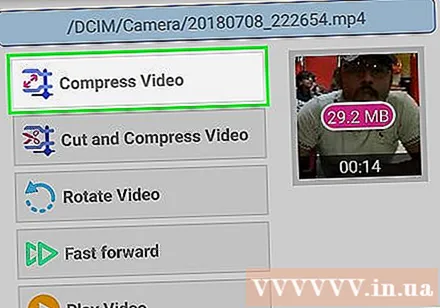
Ingrese el tamaño del archivo que desea exportar. Verá la nueva resolución y tamaño de archivo en cada opción.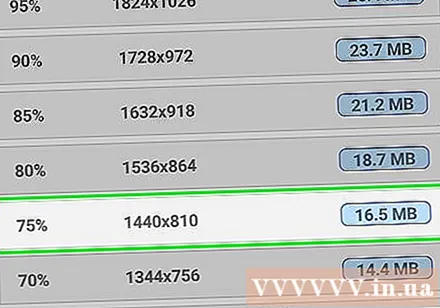
Espere a que se comprima el archivo.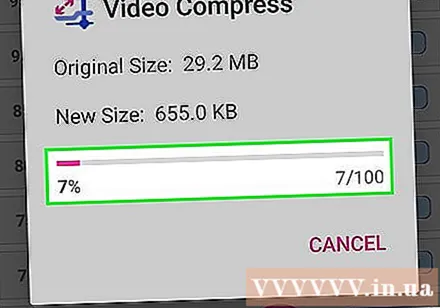
Encuentra nuevos videos. El archivo comprimido se guarda en la carpeta Super Video Compressor en el almacenamiento del dispositivo. El nuevo nombre del video es el nombre del archivo original más "compresión de video" en el frente. anuncio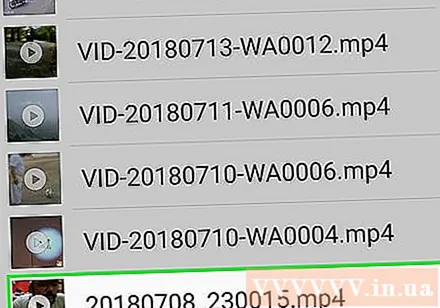
Método 5 de 5: iPhone y iPad
Abre la App Store.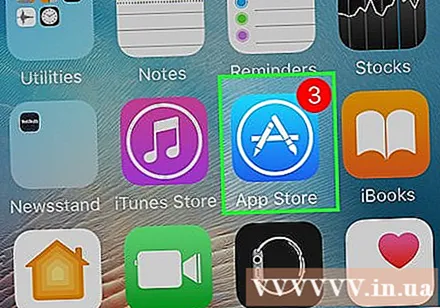
Haga clic en la pestaña Buscar (Buscar).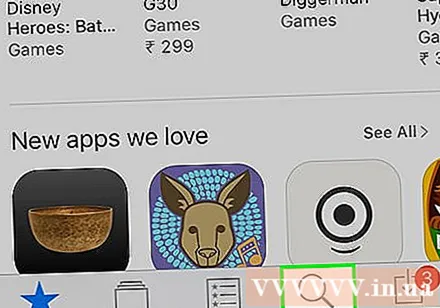
Tipo comprimir video (comprime el video) en el campo de búsqueda.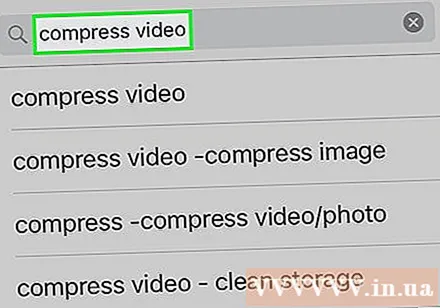
presiona el botón Obtener (Descargar) junto a Compresión de video (Compresor de video).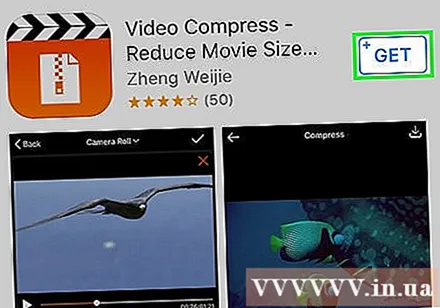
presiona el botón Instalar en pc (Ajuste).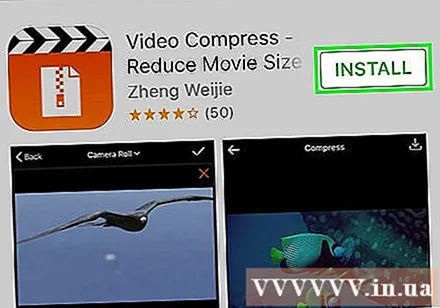
presiona el botón Abierto (Abierto). Puede tocar la aplicación Comprimir en el escritorio.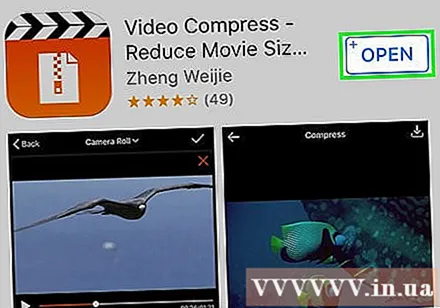
presiona el botón Okay para permitir el acceso al video.
Seleccione el video que desea comprimir.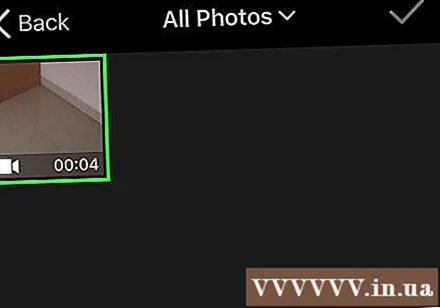
presiona el botón Escoger (Escoger).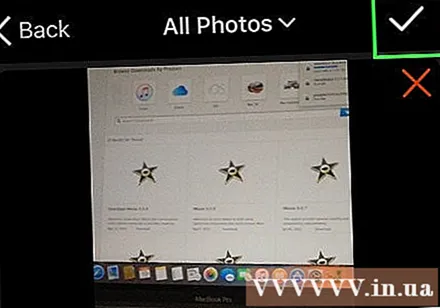
Toque y arrastre el control deslizante Tamaño objetivo (Capacidad final). De forma predeterminada, la aplicación permitirá que la última capacidad disminuya en un 50%. Cuando arrastre el control deslizante, verá la capacidad final estimada.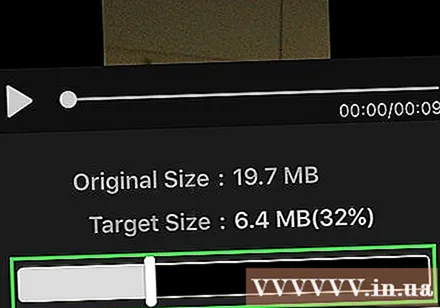
Presione nsut Salvar (Salvar).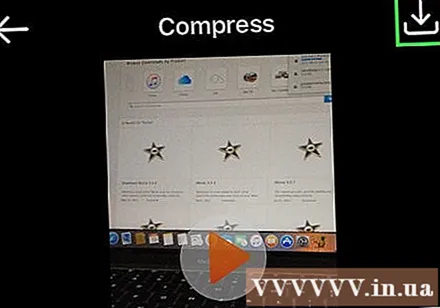
Espere a que se procese el video. Puede controlar el progreso en la esquina superior de la pantalla.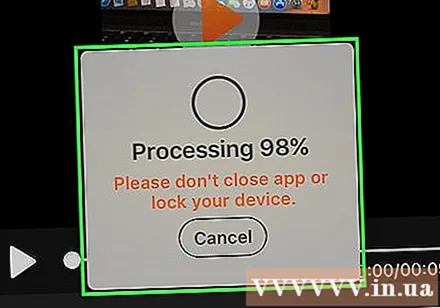
Encuentra el video comprimido. El video comprimido estará en la biblioteca de fotos. anuncio